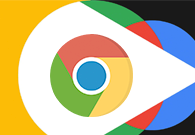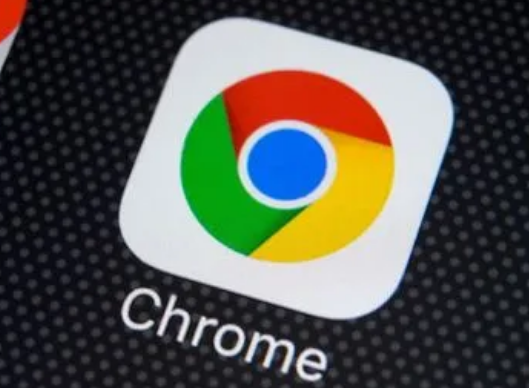谷歌浏览器下载文件被拦截怎么办?我们每天都会使用谷歌浏览器,甚至会在上面下载一些文件。不过小编就遇到过下载文件被拦截无法下载的情况,小伙伴遇到这种问题是如何解决的呢?不懂的小伙伴可以看看下面的解除谷歌浏览器文件下载被拦截的方法,小编就用这个办法就解决了问题,有需要的小伙伴不要错过了。

方法一:更改google浏览器的存储路径
有可能是磁盘做了调整,导致chrome下载存储的路径变空,谷歌浏览器版本有bug不能自动调整出现下载错误失败,只需修改下载路径即可。具体如下:
1、点击浏览器右上角的三个点,在弹出的菜单中选择“设置”进入。(如图所示)
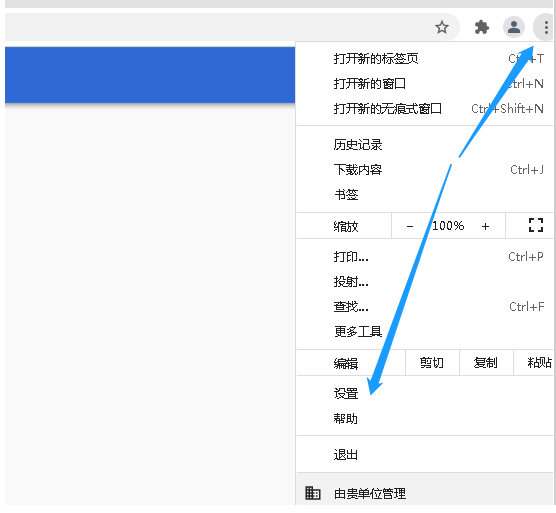
2、点击高级,然后再点击下载内容里的更改,选择要保存的路径。(如图所示)
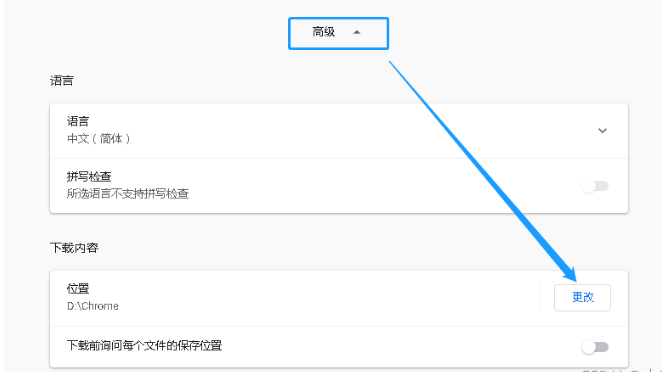
3、完成设置后,重新点击下载,这样文件就能正常下载了。(如图所示)
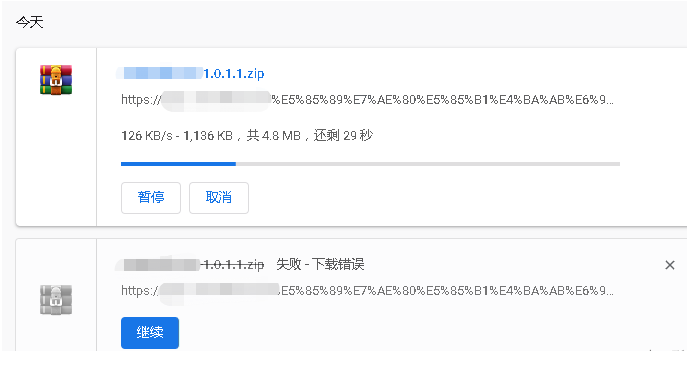
方法二:重置还原google浏览器设置
有可能是google浏览器内部出现未知错误,只需将其还原到默认的设置即可。具体如下:
1、首先打开谷歌浏览器,继续打开主页面右侧的三个点【菜单】。(如图所示)
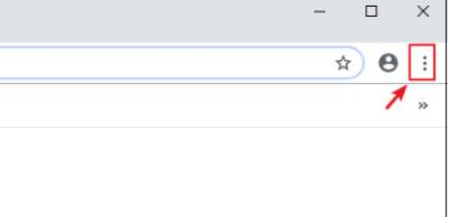
2、在列表里选择【设置】进入。(如图所示)
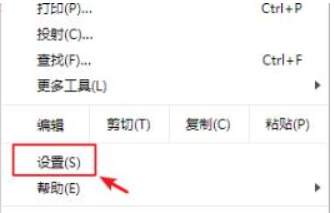
3、看到最下面有【高级】两个字,点击进入。(如图所示)
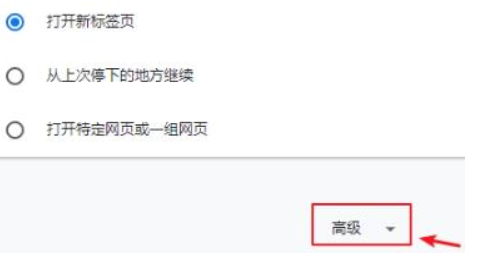
4、选择【重置并清理】,在按钮的下面有两个选项,选择第一个【将设置还原为原始默认设置】点击。(如图所示)
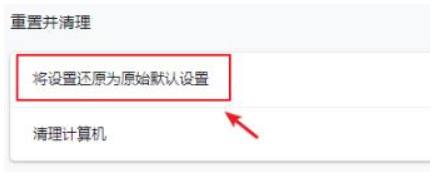
5、在弹窗的右下角选择【重置设置】,接下来就等待重置完成即可。(如图所示)
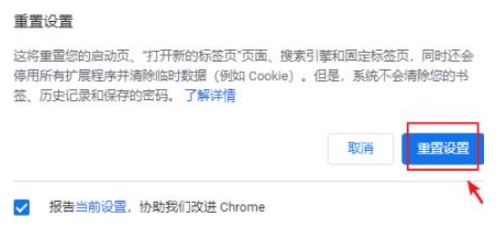
以上就是【谷歌浏览器下载文件被拦截怎么办?解除谷歌浏览器文件下载被拦截的方法】详细内容,更多请关注本站其它相关文章!